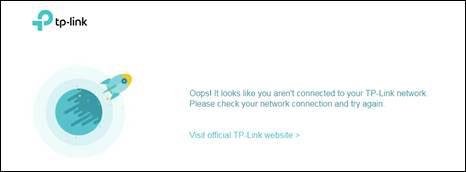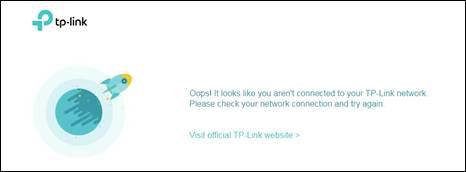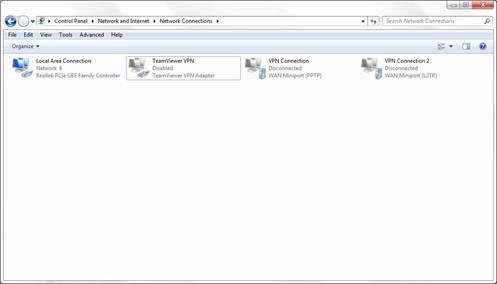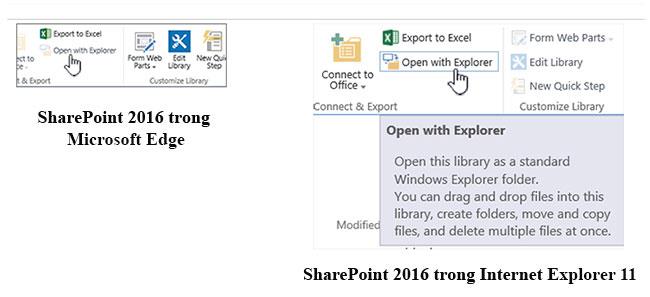Niekedy sa môže stať, že nebudete môcť získať prístup na tplinkwifi.net , dostanete iba informácie o chybe alebo dokonca žiadnu odpoveď. Existuje mnoho dôvodov, prečo sa tento problém vyskytuje, a tu je niekoľko spôsobov, ako túto situáciu vyriešiť.
Krok 1:
Uistite sa, že je zariadenie pripojené k sieti smerovača TP-Link. V opačnom prípade sa nemôžete dostať na prihlasovaciu stránku s adresou domény tplinkwifi.net.
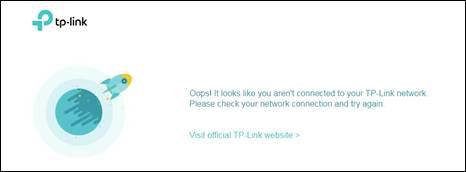
Chyba pri nepripájaní sa k sieti TP-Link
Krok 2:
Ak dostanete od TP-Link chybové hlásenie, je pravdepodobné, že ste uložili do vyrovnávacej pamäte verejnú IP adresu tplinkwifi.net . Históriu vyrovnávacej pamäte a prehliadača môžete vymazať podľa pokynov v nasledujúcom článku: Ako odstrániť vyrovnávaciu pamäť a súbory cookie v prehliadačoch Chrome, Firefox a Coc Coc .
Prípadne môžete použiť aj iný prehliadač alebo zariadenie. Ak napríklad zvyčajne používate prehliadač Google Chrome , vyskúšajte prehliadač Mozilla Firefox a navštívte stránku tplinkwifi.net.
Krok 3:
Namiesto adresy domény tplinkwifi.net použite na prihlásenie adresu IP smerovača http://192.168.0.1 alebo https://192.168.1.1 .
Poznámka : Možno 192.168.0.1 alebo 192.168.1.1 nie je IP adresa vášho smerovača, ak ju správca siete predtým zmenil. Môžete si prečítať článok: Spôsoby, ako nájsť adresu IP smerovača v systéme Windows 10 .
Krok 4:
Ak máte súčasne viacero sieťových pripojení, napríklad káblové, bezdrôtové a VPN, mali by ste vypnúť alebo odpojiť všetky internetové a VPN pripojenia a ponechať iba káblové pripojenie k smerovaču TP-Link.
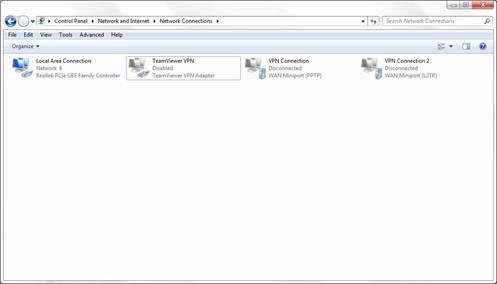
K smerovaču pripojte iba káblové pripojenie
Krok 5:
Reštartujte router a modem. Ak je to vhodné, mali by ste tiež reštartovať pracovnú plochu, prenosný počítač alebo telefón používaný na prístup na tplinkwifi.net.
Môžete pripojiť a odpojiť napájací kábel alebo dvakrát stlačiť tlačidlo napájania a reštartovať smerovač TP-Link.
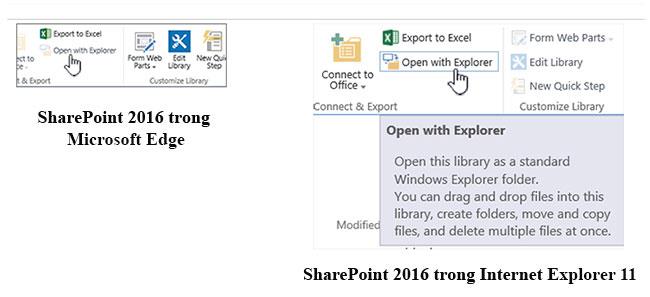
Reštartujte smerovač
Krok 6:
Dočasne vypnite brány firewall a antivírusový softvér, pretože niekedy môže predpokladať, že prihlasovacia stránka nie je zabezpečená, a zablokovať ju.
Môžete prejsť do ovládacieho panela počítača so systémom Windows a vypnúť bránu firewall.
Krok 7:
Ak vám vyššie uvedené metódy stále nepomôžu získať prístup k prihlasovacej stránke smerovača, môžete vykonať obnovenie továrenských nastavení smerovača. Môžete si prečítať článok: Ako resetovať WiFi router TP-Link .
Poznámka : Po obnovení továrenského nastavenia sa všetky nastavenia a konfigurácie smerovača vrátia do stavu z výroby, vrátane vášho prispôsobeného SSID a hesla, používateľského mena a prihlasovacieho hesla, importu, ako aj mnohých ďalších pokročilých funkcií.
Krok 8:
Ak všetky tieto metódy stále zlyhajú, budete musieť kontaktovať podporu TP-Link a problém vyriešiť.